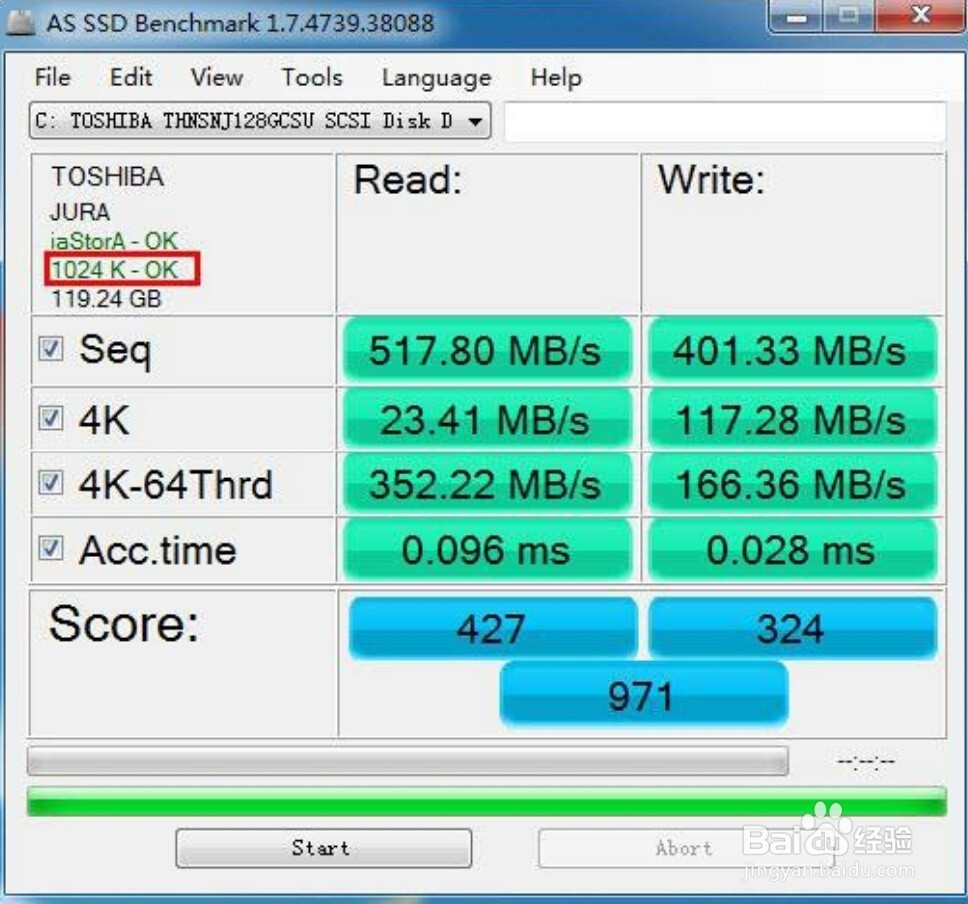你了解固态硬盘ssd吗
固态硬盘,因其极高的读写速度,显著的提高电脑运行速度以及较为亲民的售价,已经成为当下DIY市场标配的明星单品了。 但是,固态硬盘作为新兴产品,还有许多注意事项并没有被人重视,导致许多人在使用过程中,无法真正享受到固态硬盘带来的极速体验,更有甚者,成为电脑的累赘。 固态硬盘作为DIY单品,根据接口类型不同,存在着各种不同的产品。所以在选购固态硬盘的时候,一定要根据电脑需求和主板接口进行挑选。

工具/原料
SATA M.2 msata接口ssd
常见ssd接口
1、SATA 最为常见的接口类型,几乎所有的主板都能支持,是目前最为主流也是产品最为丰富的固态硬盘类型,绝大部分的固态厂商都有生产相关产品。SATA接口的产品,主要执行SATA标准,因而在读写速度上有着明显的限制。

2、M.2原生于主板上的接口,此种接口根据总线不同,还可以分为走SATA标准的以及PCIE标准的,未来还有NVMe标准的。此种产品的特性在于,产品尺寸纤薄,根据长短不同,还可分为2230/2242/2260以及2280等四种产品,同时还有着远超SATA接口的读写速度,是固态硬盘未来的发展方向。

3、msata 本质上是SATA接口,只是多用笔记本电脑中,在DIY领域很少使用。这里就不做介绍了。

如何提升性能?
1、开启AHCI AHCI全名AdvancedHostControllerInterface高级主机控制接口,它是Intel所主导的一项技术,可以发挥SATA硬盘的潜在加速功能,大约可增加30%的硬盘读写速度。 安装使用固态硬盘的时候,打开AHCI才能充分发挥硬盘性能。而目前的主流主板基本都是默认开启AHCI选项的。不过少数主板,还有以前的老主板,还得通过BIOS设置,手动将默认的IDE选项改为AHCI选项才行。

2、对齐(1) 4K对齐是指符合“4K扇区”定义格式化过的硬盘,并且按照“4K扇区”的规则写入数据。 随着时代发展,硬盘容量不断扩展,使得之前定义的每个扇区512字节不再是那么的合理,于是将每个扇区512字节改为每个扇区4096个字节,也就是现在常说的“4K扇区”。随着NTFS成为了标准的硬盘文件系统,其文件系统的默认分配单元大小(簇)也是4096字节,为了使簇与扇区相对应,即使物理硬盘分区与计算机使用的逻辑分区对齐,保证硬盘读写效率,所以就有了“4K对齐”的概念。 在固态硬盘时代,如果4K不对齐,不但会极大的降低数据写入和读取速度,还会增加固态硬盘不必要的写入次数,影响寿命。所以在使用固态硬盘的时候,必须先进行4K对齐,才能让固态硬盘真正飞起来。 在日常生活中,我们可以直接使用win7,8或win10系统内置的磁盘管理工具来进行格式化操作后,以实现4K对齐。也可以使用一些专业的硬盘分区软件来实现4K对齐,例如DiskGenius(硬盘分区),分区助手等。
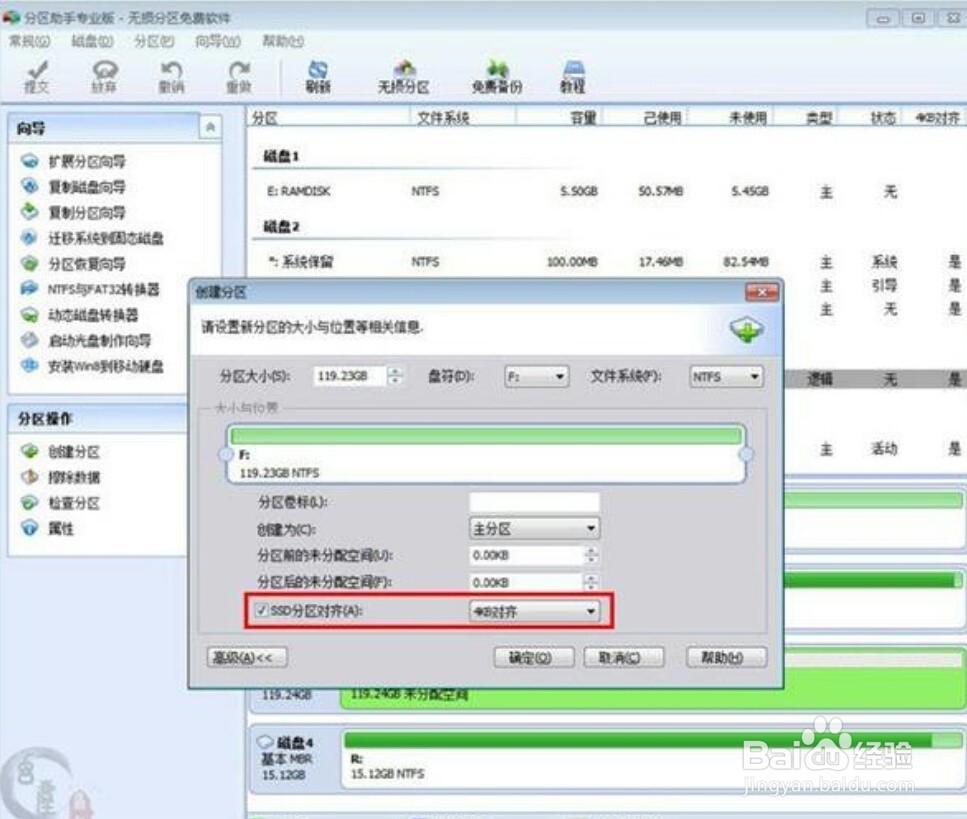
3、(2)同时还可以使用ASSSDBenchmark这款软件来查看固态硬盘是否4K对齐,如下图红框所示,如果在1024,2048之类的数字后面带有“OK”的字样,说明SSD已经4K对谈蚓宗蔼齐。如果没有“OK”的字样,说明4K没有对齐。 如果“OK”前面的数字非常的大,并不是1024,2048之类的数字,则说明在安装操作系统时,硬盘划分了隐藏分区。在安装时win7系统,会自动生成100M的隐藏分区。在安装时win8系统,会自动生成350M的隐藏分区。只要不保留C盘之前的硬盘隐藏分区,那么“OK”前面就会显示1024,2048之类的数字。保留的话,那“OK”前面的数字就会变得很大。